En ocasiones necesitamos trabajar con hojas de cálculo que contengan control de actividad fechado para la planificación diaria, por ejemplo, control y gestión de tareas o proyectos, cronogramas y entre otros. De todos modos, si necesitas aprender a Insertar el Calendario en Excel, es decir, en tu hoja de cálculo este artículo es para ti, pues en este artículo te enseñaremos Cómo Insertar el Calendario en Excel.
Al principio, debe estar preguntándose en este punto sobre Calendario en Excel. Si es realmente posible incluir, ¿no? ¡La respuesta es sí!
No obstante, para ello añadiremos un complemento a nuestro Excel y necesitamos estar conectados a internet.
Como Insertar el Calendario en Excel
En primer lugar, para insertar la fecha actual puedes usar el atajo Ctrl; . Pero, ¿y si necesitas buscar una fecha futura, es decir, para unos meses? Entonces le mostraré cómo usar la función Calendario en Excel.
Primero, haga clic en la pestaña Insertar, luego en Complementos y luego en Obtener complementos:
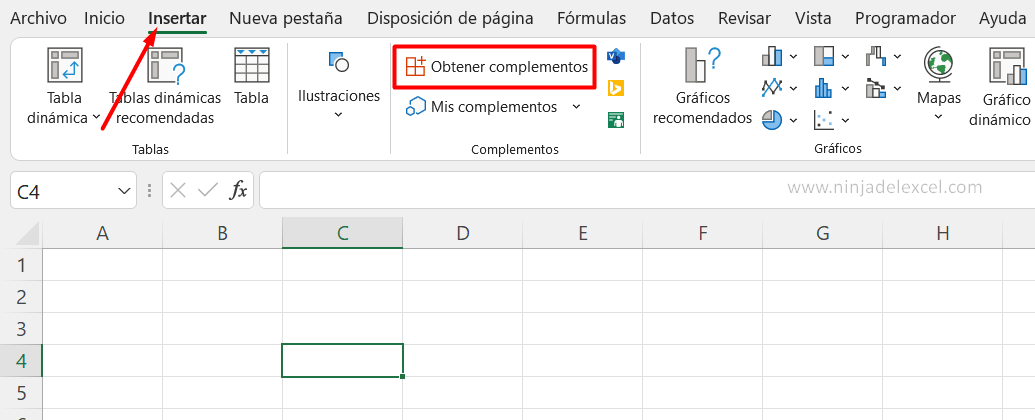
Vaya al ícono de búsqueda «en la lupa» ???? de esta herramienta de complementos de Office, busque «Mini Calend And Date Picker«, luego elija este complemento y luego simplemente haga clic en Agregar:
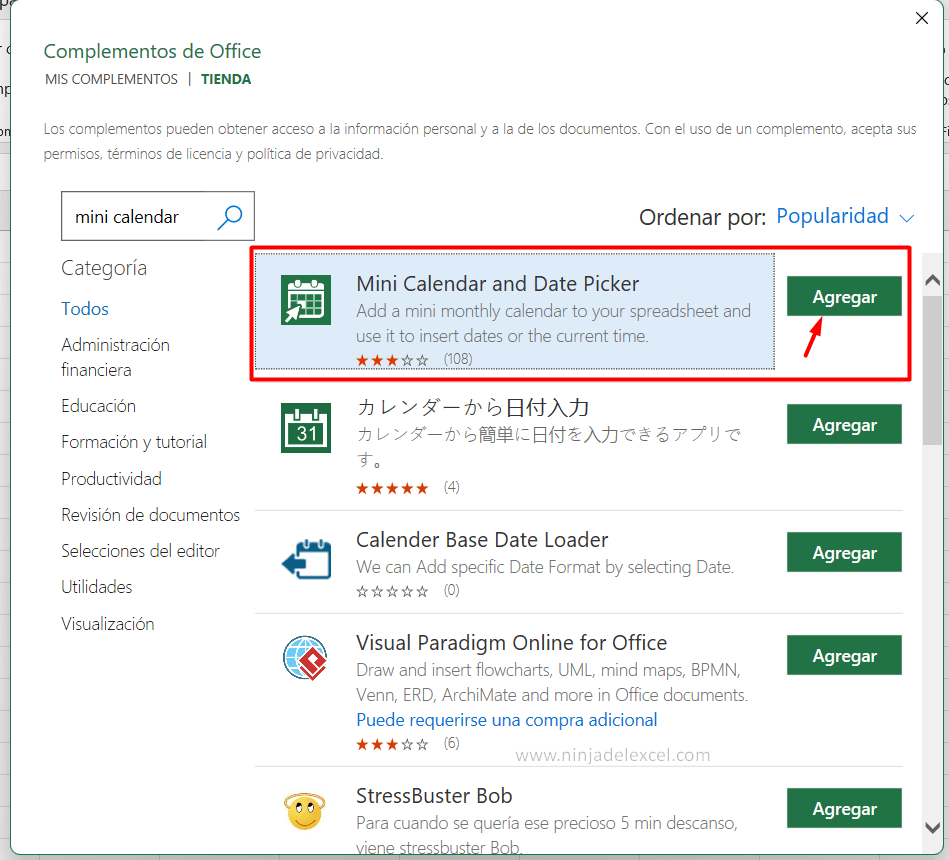
Reciba Contenido de Excel
Registre su E-mail aquí en el blog para recibir de primera mano todas las novedades, post y video aulas que posteamos.
¡Su correo electrónico está completamente SEGURO con nosotros!
Es muy importante que me agregues a la lista de tus contactos para que los siguientes E-mails no caigan en el spam, Agregue este: E-mail: [email protected]
Por tanto, fíjate que se ha añadido un nuevo elemento a nuestra hoja de cálculo y para añadir una fecha simplemente elígela, es decir, pulsa sobre la fecha elegida que se añade automáticamente a nuestra celda:
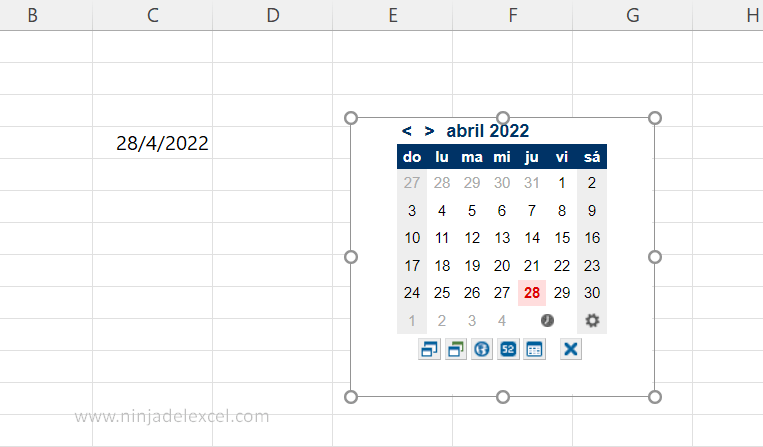
Es muy simple, ¿no?
Sea como fuere, tenga en cuenta que aún puede pasar la fecha durante varios meses o años y ver si esa fecha deseada en realidad se refiere a un día específico de la semana:
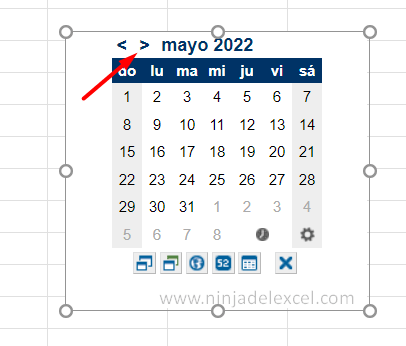
Con este suplemento, simplemente puede consultar la semana para una fecha específica:
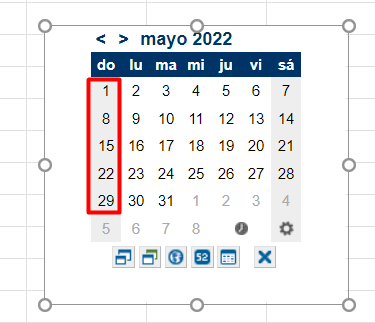
Reactivar Calendario en Excel
Si cierras la hoja de cálculo, el complemento desaparecerá. Pero si lo necesita nuevamente, simplemente vaya a la pestaña Insertar, vaya nuevamente a Complementos y luego a Mis complementos, y haga clic en él:
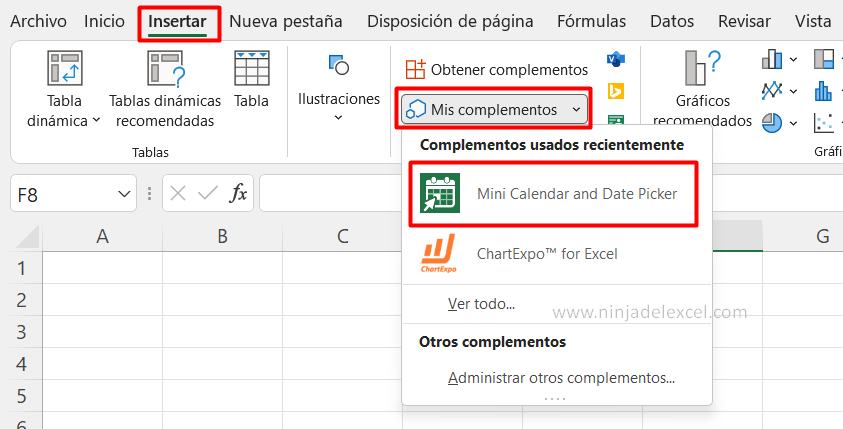
Curso de Excel Básico, Intermedio y Avanzado:
Pronto, ¡Cursos de Excel Completo! Continúa leyendo nuestros artículos y entérate un poco más de lo que hablaremos en nuestra aulas virtuales.
 Si llegaste hasta aquí deja tu correo y te estaremos enviando novedades.
Si llegaste hasta aquí deja tu correo y te estaremos enviando novedades.
¿Qué esperas? ¡Regístrate ya!
Accede a otros tutoriales de Excel
- Como Calcular Semanas en Excel – Ninja del Excel
- Control de Pagos Semanales – Ninja del Excel
- Función DIASEM en Excel – para quienes trabajan con Fechas – Ninja del Excel
- Conozca la Función SECUENCIA en Excel – Ninja del Excel
- Función HOY en Google Sheets – Aprenda Usar – Ninja del Excel
















